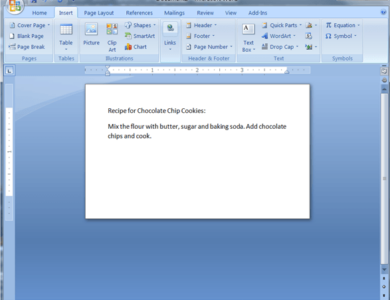كيفية تعطيل أو إيقاف تشغيل متصفح Avast الآمن
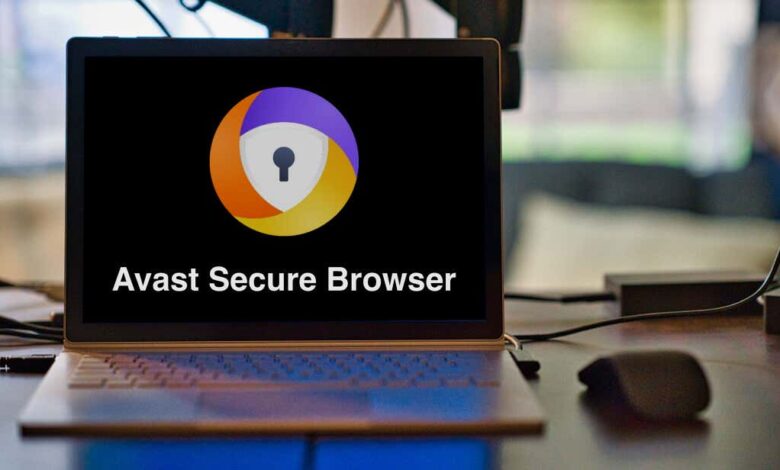
يأتي Avast Secure Browser مزودًا ببرنامج مكافحة الفيروسات Avast في ملف حزمة واحد. إنها استراتيجية من قبل شركة الأمن السيبراني لإجبار مستخدمي برنامج مكافحة الفيروسات الخاص بها على اعتماد المتصفح.
على الرغم من أن متصفح Avast Secure Browser يحتوي على عدد قليل من ميزات تركز على الأمان والخصوصية، فإن سلوك بدء التشغيل والاستهلاك المفرط لمساحة التخزين سيؤثر سلبًا على أداء جهازك. والأمر الأكثر إزعاجًا هو أن المتصفح يظل على جهازك حتى بعد إلغاء تثبيت برنامج Avast antivirus.
سيوضح لك هذا البرنامج التعليمي كيفية تعطيل Avast Secure Browser من البدء تلقائيًا. ستتعلم أيضًا كيفية إلغاء تثبيت المتصفح تمامًا من أجهزة Windows وmacOS.
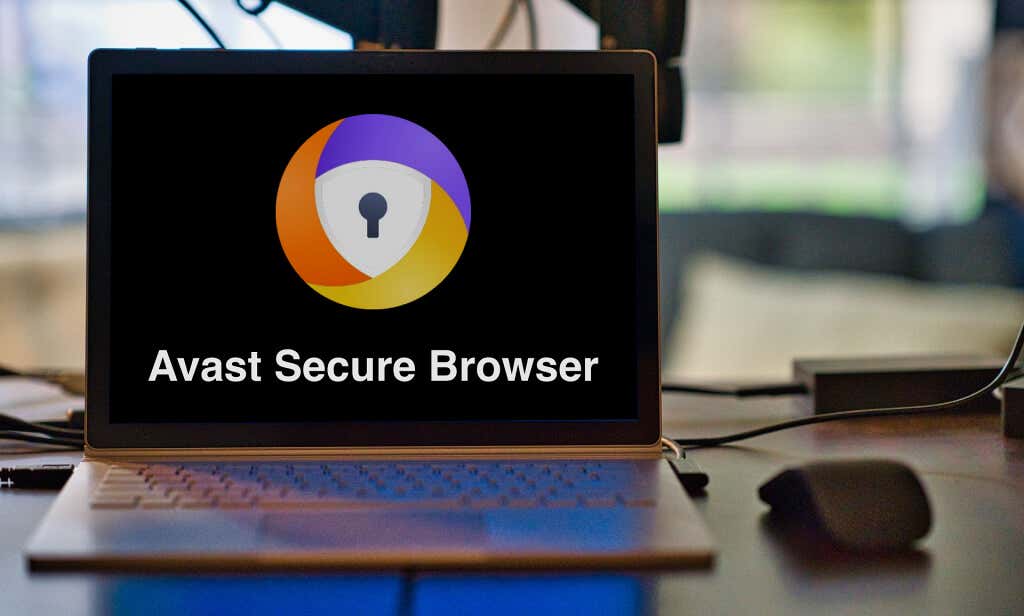
كيفية تعطيل متصفح أفاست الآمن
بالإضافة إلى كونه مستهلكًا للتخزين، يشتهر Avast Secure Browser أيضًا بإبطاء وقت التمهيد والأداء العام لجهازه المضيف. وذلك لأن المتصفح يبدأ في العمل عند تشغيل جهاز الكمبيوتر الخاص بك.
يجب عليك إيقاف Avast Secure Browser من الفتح تلقائيًا في كل مرة تقوم فيها بتشغيل جهاز الكمبيوتر الخاص بك – حتى لو كان متصفح الويب الافتراضي لديك.
تعديل إعدادات بدء تشغيل التطبيق
يوجد خيار مضمن في قائمة إعدادات Avast Secure Browser منع المتصفح من البدء تلقائيًا عندما يقوم جهاز الكمبيوتر الخاص بك بالتمهيد.
- قم بتشغيل Avast Secure Browser، ثم اضغط على أيقونة القائمة ثلاثية النقاط، وحدد إعدادات.
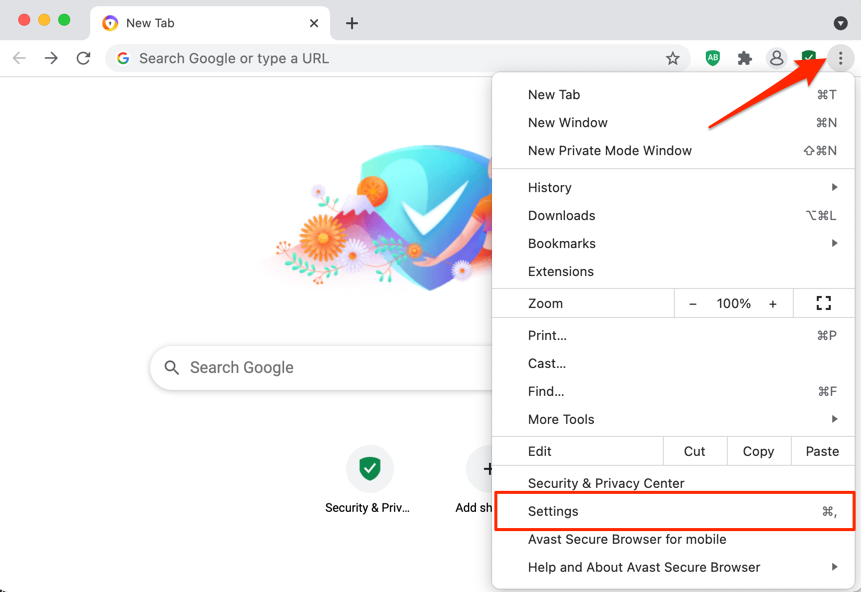
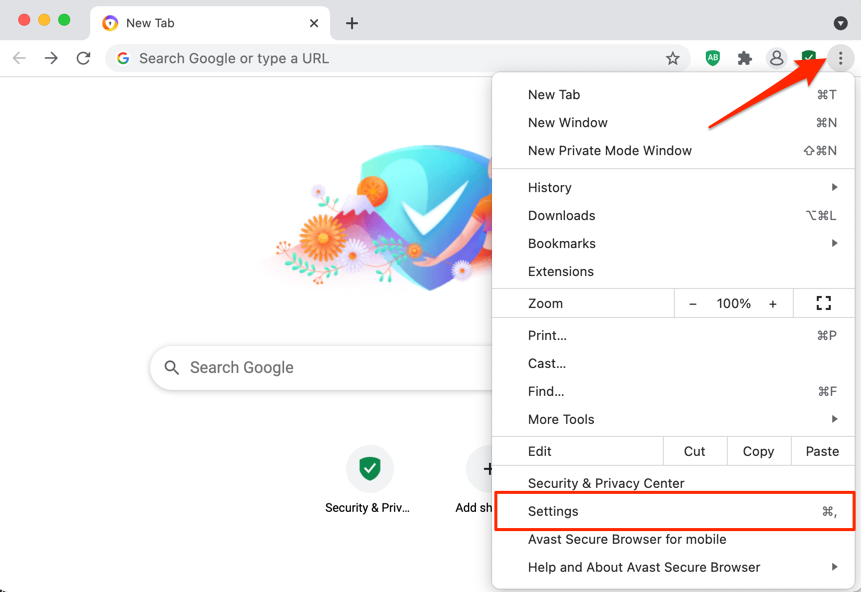
- يختار بطريق الانطلاق في الشريط الجانبي وقم بالتبديل إلى إيقاف التشغيل قم بتشغيل Avast Secure Browser تلقائيًا عند بدء تشغيل جهاز الكمبيوتر الخاص بك.
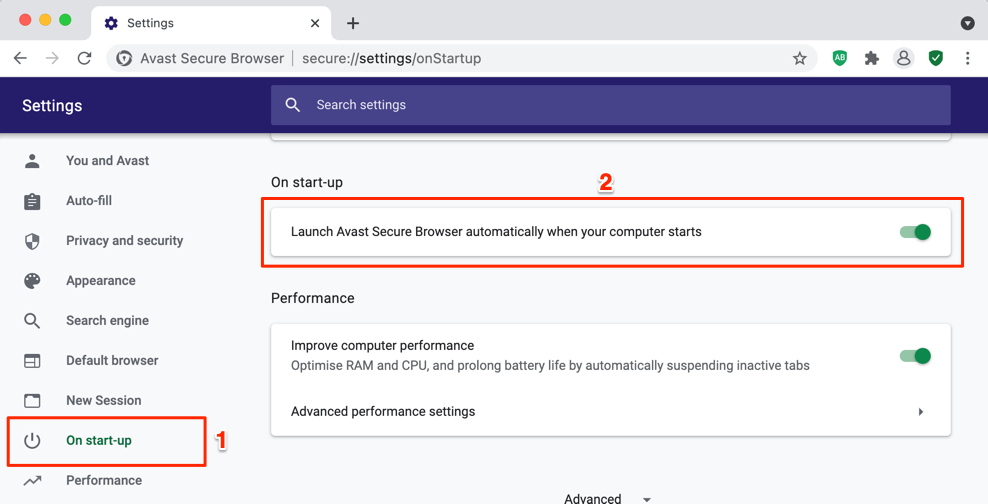
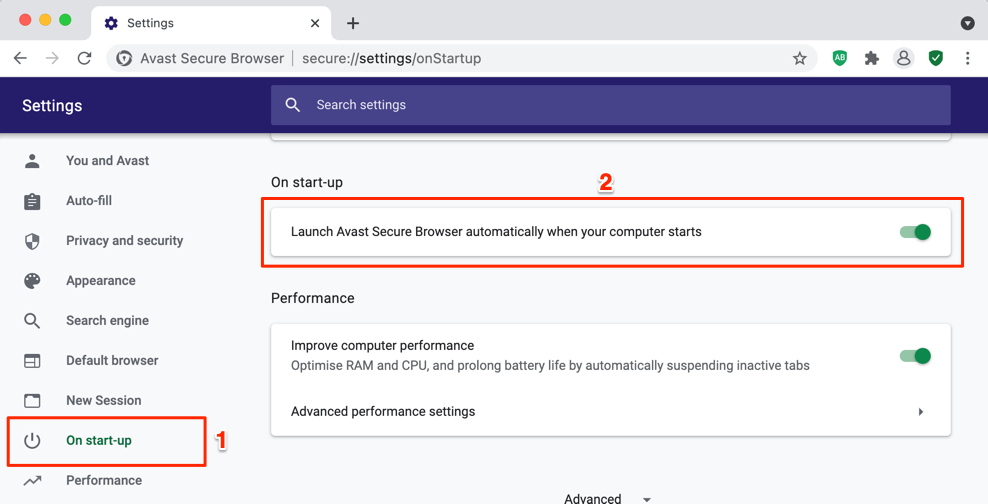
استخدم مدير مهام ويندوز
إذا كان لديك جهاز كمبيوتر يعمل بنظام Windows، فيمكنك تغيير سلوك بدء تشغيل المتصفح عبر إدارة المهام.
- يضعط يحول + كنترول + خروج لبدء تشغيل مدير المهام. وبدلاً من ذلك، انقر بزر الماوس الأيمن فوق رمز القائمة “ابدأ” ثم اختر مدير المهام.
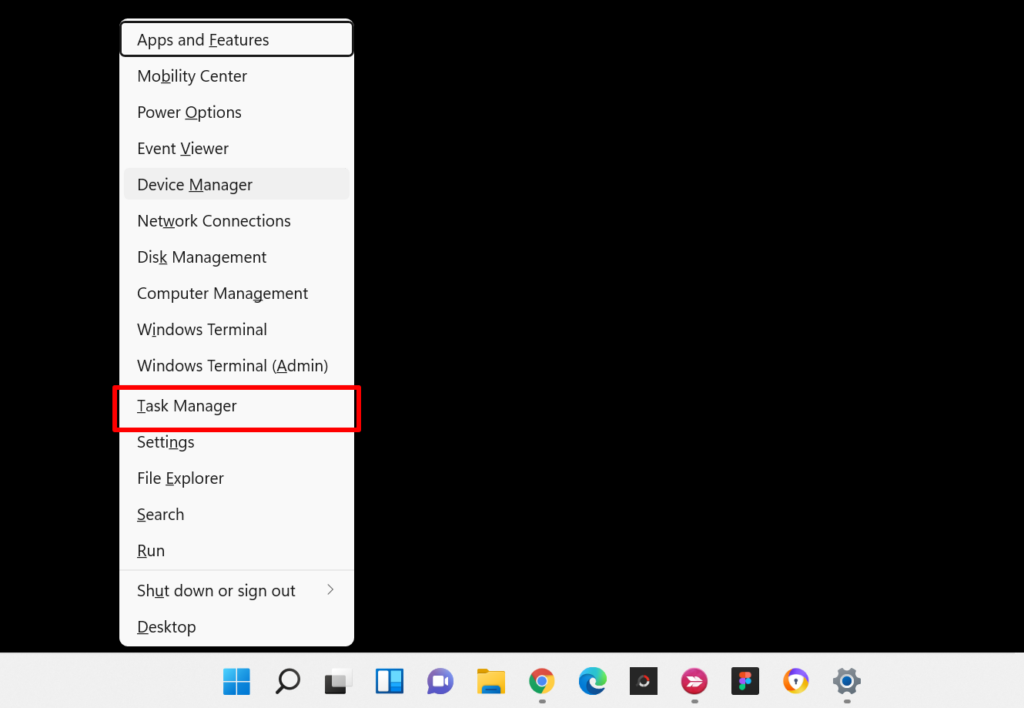
- توجه إلى بدء علامة التبويب، حدد متصفح أفاست الآمن وحدد إبطال في الزاوية اليمنى السفلية من نافذة إدارة المهام.

يمكنك أيضًا النقر بزر الماوس الأيمن فوق التطبيق وتحديده إبطال في قائمة السياق.
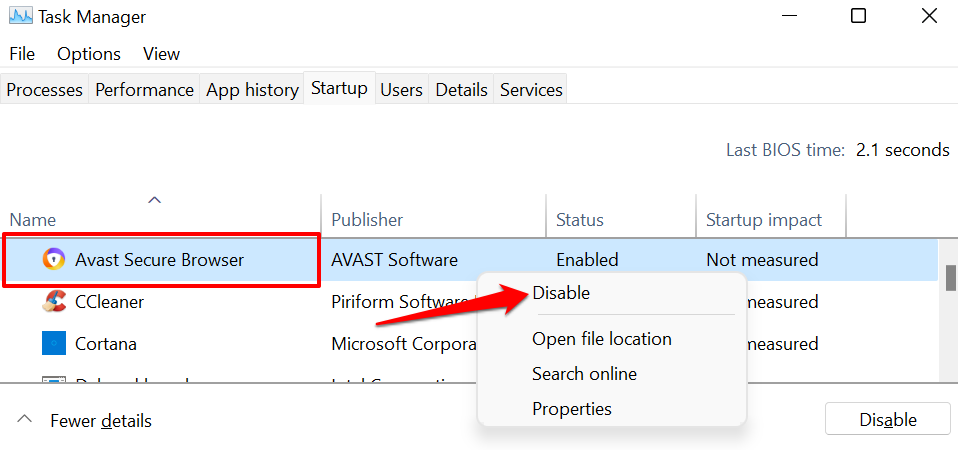
قم بتغيير عناصر تسجيل الدخول الخاصة بجهاز Mac الخاص بك
يحتفظ macOS أيضًا بسجل للتطبيقات التي يتم فتحها تلقائيًا. يمكنك إيقاف تشغيل Avast Secure Browser عن طريق إلغاء إذن بدء التشغيل الخاص به.
- يفتح تفضيلات النظام وحدد المستخدمون والمجموعات.
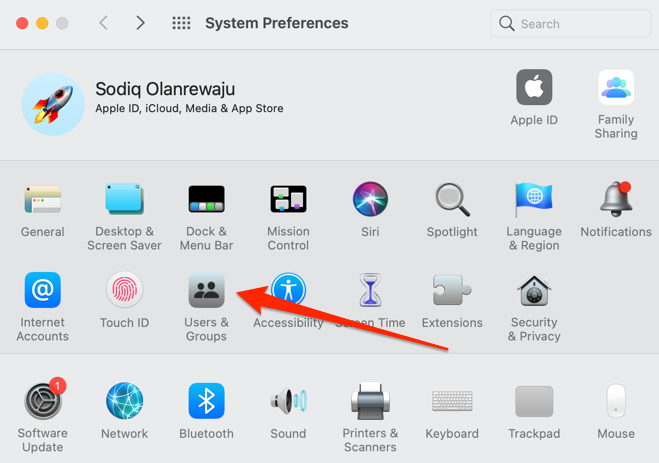
- اذهب الى عناصر تسجيل الدخول علامة التبويب، حدد متصفح أفاست الآمن، واختر أيقونة ناقص.
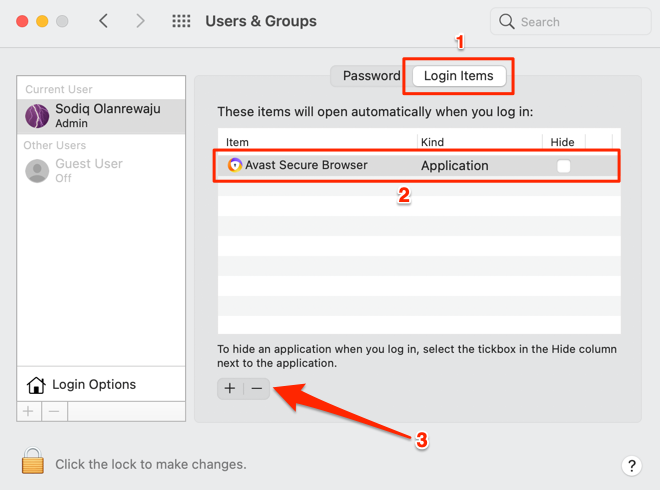
يمكنك أيضًا إيقاف فتح Avast Secure Browser تلقائيًا عبر Dock. افتح المتصفح، وانقر بزر الماوس الأيمن على أيقونته في Dock، ثم حدد خيارات، وقم بإلغاء التحديد فتح عند تسجيل الدخول.
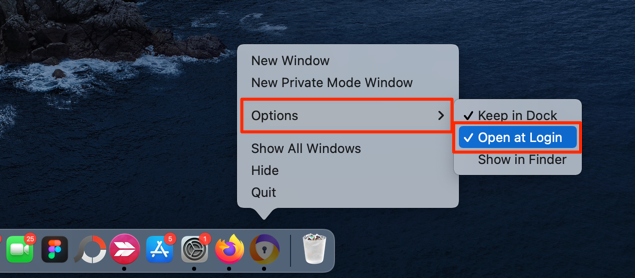
قم بإلغاء تثبيت متصفح Avast Secure في نظام التشغيل Windows
إذا لم تكن لديك أي فائدة لمتصفح Avast Secure Browser، فاطلع على أربع طرق لإزالة التطبيق من جهاز Windows الخاص بك.
استخدم أداة إزالة Avast Secure Browser
يحتوي Avast على برنامج إزالة يقوم بإلغاء تثبيت المتصفح من جهازك ويتخلص أيضًا من الملفات المتبقية. تحميل هذا أداة إزالة متصفح Avast Secure على جهاز الكمبيوتر الخاص بك، قم بتشغيله بامتيازات إدارية وانتظر حتى يتم تحميل الأداة.
حدد المربع الذي يقرأ احذف أيضًا بيانات التصفح الخاصة بك وحدد الغاء التثبيت المضي قدما.
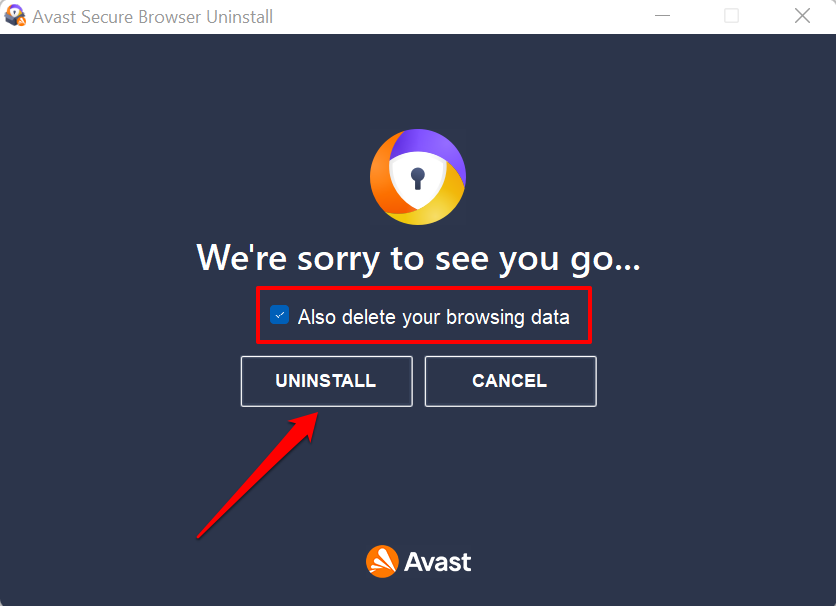
أعد تشغيل جهاز الكمبيوتر الخاص بك عندما تكمل أداة الإزالة عملية إلغاء التثبيت.
قم بإلغاء تثبيت Avast Secure Browser من قائمة ابدأ
إذا لم يكن لديك إمكانية الوصول إلى الإنترنت أو كنت تواجه صعوبات في تثبيت أداة الإزالة، فيمكنك ببساطة إلغاء تثبيت Avast Secure Browser من قائمة ابدأ في نظام التشغيل Windows.
- اضغط على مفتاح ويندوز، انقر على اليمين متصفح أفاست الآمن، وحدد الغاء التثبيت.
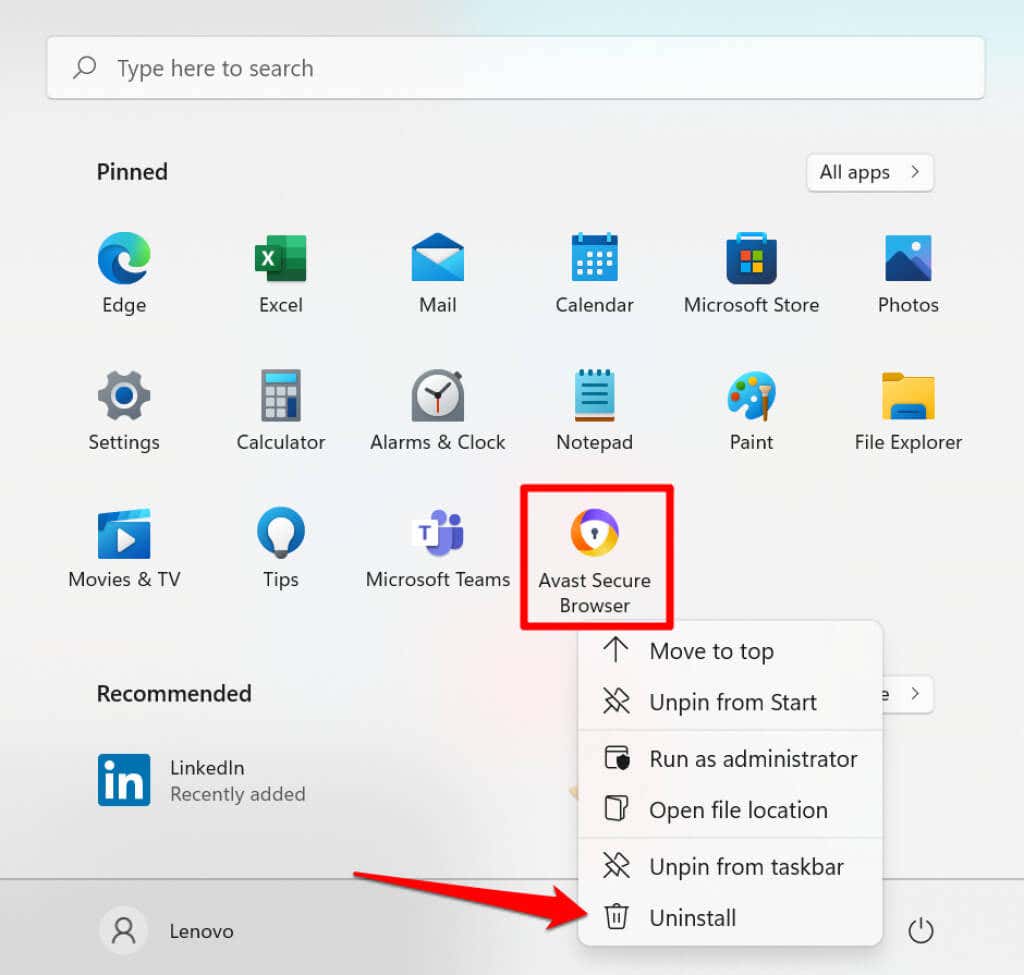
إذا لم يكن التطبيق موجودًا في القسم “المثبت” في قائمة “ابدأ”، فحدد كل التطبيقات للكشف عن كافة البرامج المثبتة على جهاز الكمبيوتر الخاص بك. بعد ذلك، انقر بزر الماوس الأيمن متصفح أفاست الآمن في قائمة التطبيقات واختر الغاء التثبيت.
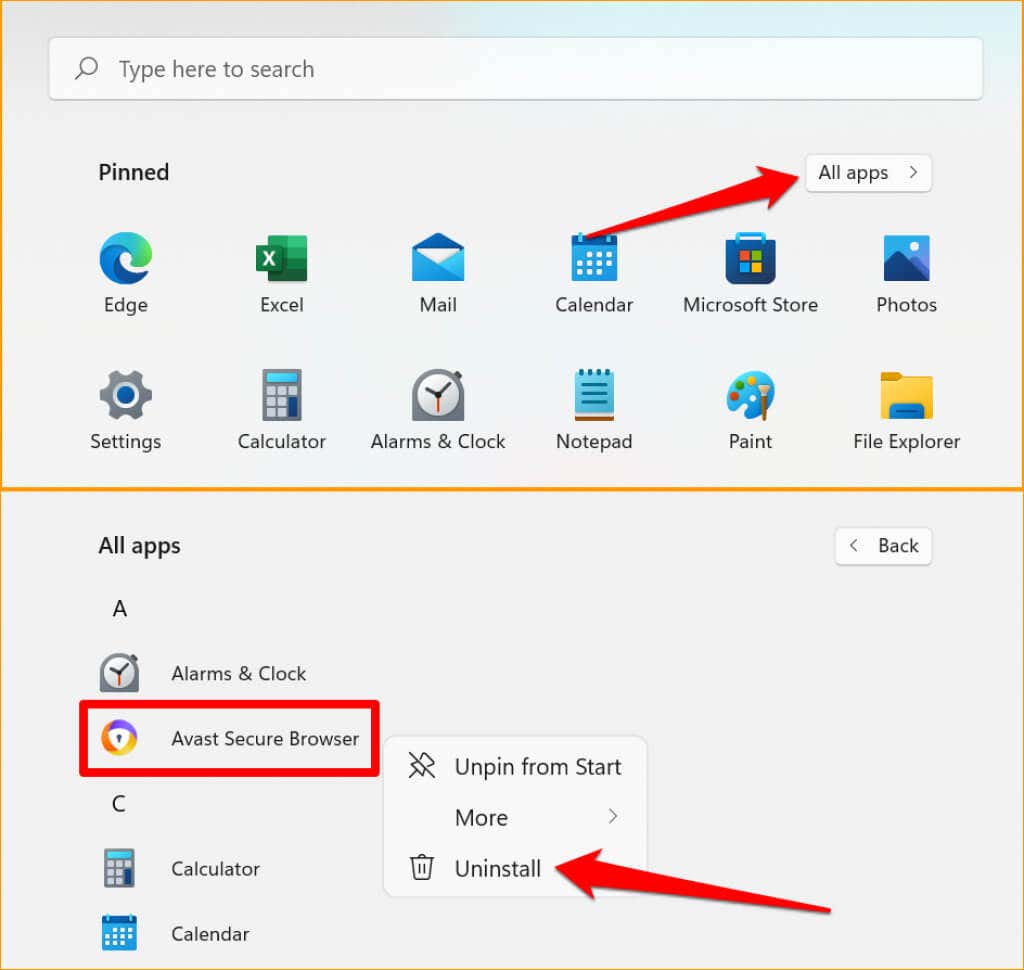
سيؤدي ذلك إلى إعادة توجيهك إلى قسم “البرامج والميزات” في لوحة تحكم Windows.
- انقر على اليمين متصفح أفاست الآمن وحدد الغاء التثبيت.
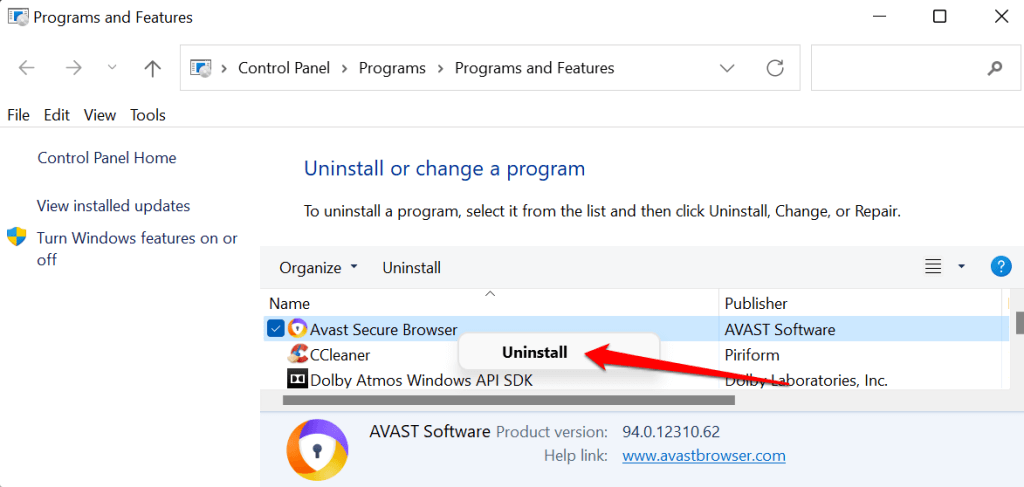
- يختار الغاء التثبيت المضي قدما. إذا استخدمت المتصفح في أي وقت، فننصحك بالتحقق من احذف أيضًا بيانات التصفح الخاصة بك صندوق.
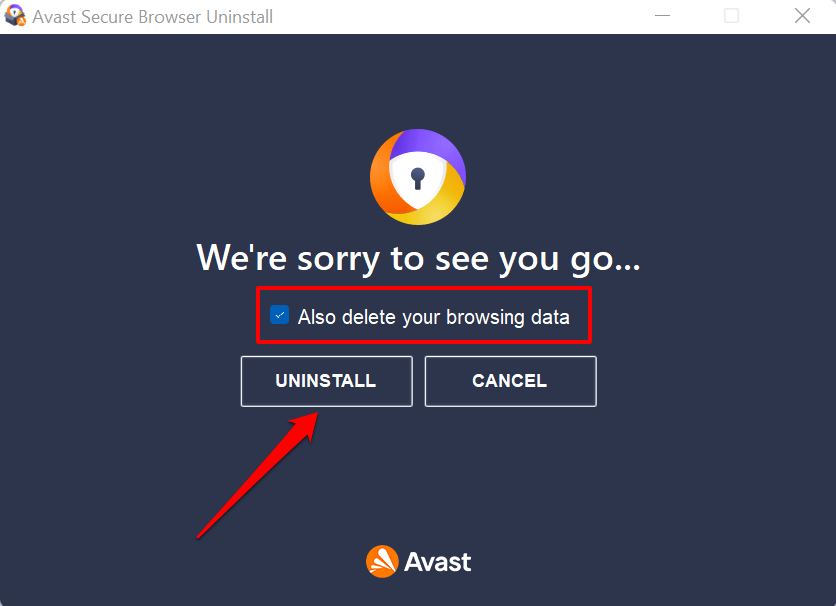
سيؤدي ذلك إلى مطالبة برنامج إلغاء التثبيت بذلك حذف سجل التصفح الخاص بكوالإشارات المرجعية والوظائف الإضافية والمعلومات الأخرى المخزنة على جهازك. أعد تشغيل جهاز الكمبيوتر الخاص بك بمجرد أن يعرض برنامج إلغاء التثبيت رسالة نجاح.
قم بإلغاء تثبيت Avast Secure Browser من قائمة الإعدادات
إذا لم تتمكن من العثور على Avast Secure Browser في قائمة “ابدأ”، فقم بإلغاء تثبيت المتصفح من قسم التطبيق في إعدادات Windows.
- افتح تطبيق إعدادات Windows، وحدد تطبيقات، وحدد التطبيقات والميزات في الشريط الجانبي.
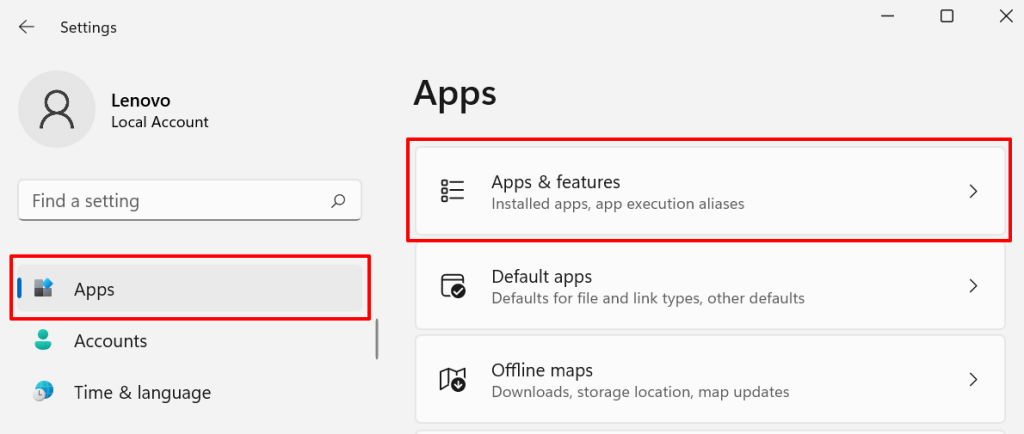
وبدلاً من ذلك، انقر بزر الماوس الأيمن فوق رمز القائمة “ابدأ” أو اضغط على مفتاح ويندوز + X وحدد التطبيقات والميزات.
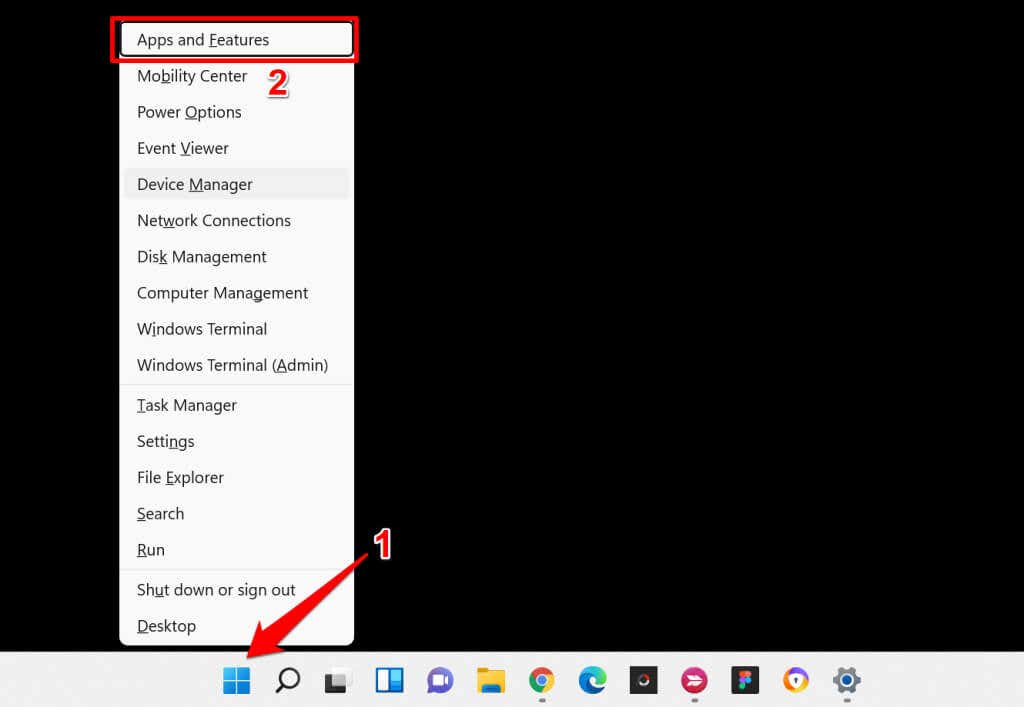
- حدد أيقونة القائمة ثلاثية النقاط بجوار Avast Secure Browser وحدد الغاء التثبيت.
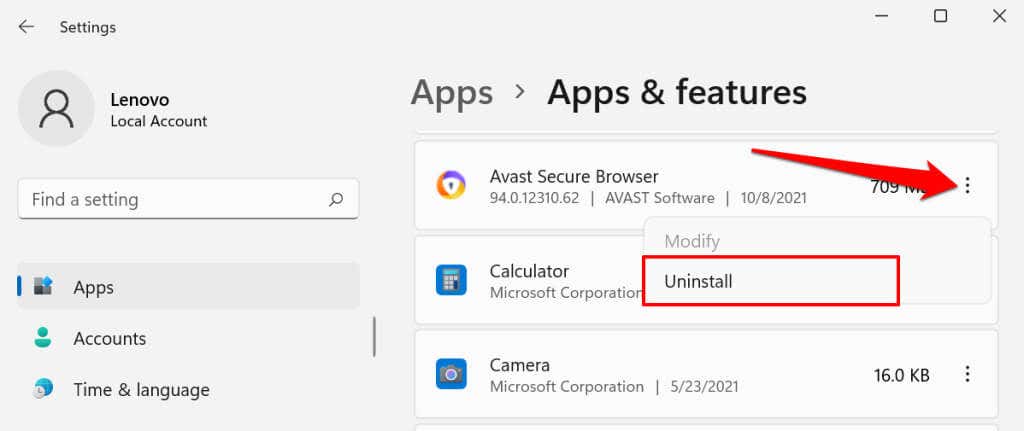
- يختار الغاء التثبيت مرة أخرى في رسالة التأكيد.
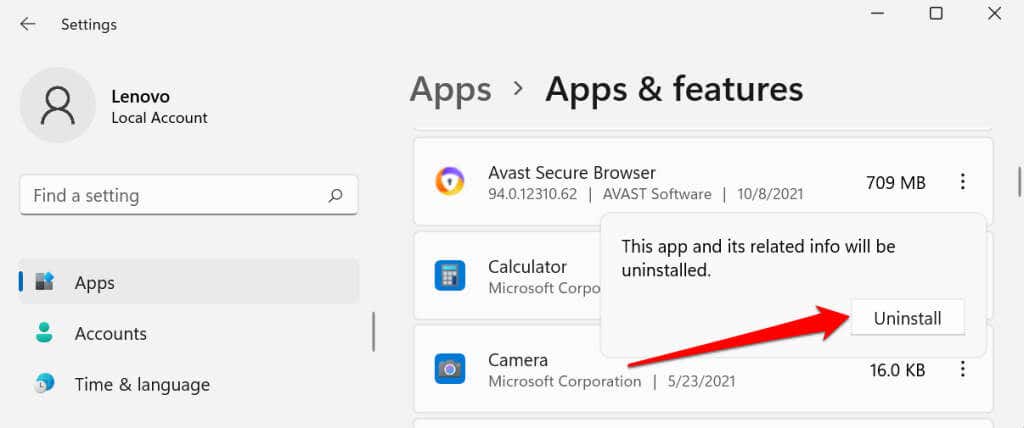
استخدم برامج إلغاء التثبيت التابعة لجهات خارجية
يمكن لبرامج إلغاء التثبيت حذف التطبيقات وإزالة جميع الملفات غير المرغوب فيها/المتبقية. ارجع إلى هذا البرنامج التعليمي حول إلغاء تثبيت برامج Windows لمعرفة كيفية عمل برامج إلغاء التثبيت. تسلط المقالة الضوء أيضًا على الميزات الرئيسية لبعض أفضل برامج إلغاء التثبيت التابعة لجهات خارجية — Revo Uninstaller، وGeek Uninstaller، وIObit Uninstaller، وما إلى ذلك.
قم بإلغاء تثبيت Avast Secure Browser في نظام Mac
لا يحتوي Avast Secure Browser على أداة إزالة مخصصة لنظام التشغيل Mac. وذلك لأن إلغاء تثبيت المتصفح على أجهزة macOS أسهل بكثير من إلغاء تثبيته على Windows. كل ما عليك فعله هو حذف التطبيق كما تقوم بحذف الملفات والمستندات العادية.
قم بتشغيل Finder، وانتقل إلى التطبيقات المجلد، انقر بزر الماوس الأيمن متصفح أفاست الآمن، وحدد الانتقال إلى سلة المهملات.
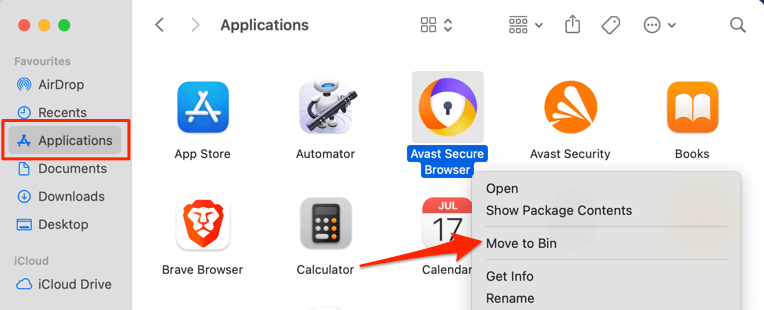
يمكنك استخدام تطبيقات الطرف الثالث وأدوات التنظيف المساعدة مثل AppCleaner لإلغاء تثبيت Avast Secure Browser. الرجوع إلى هذا برنامج تعليمي حول إلغاء تثبيت التطبيقات على نظام Mac لتعلم المزيد.
متصفح Avast الآمن: هل تريد تعطيله أو إلغاء تثبيته؟
قم بتعطيل سلوك بدء التشغيل التلقائي لبرنامج Avast Secure Browser إذا كنت تستخدم المتصفح أحيانًا أو تجد بعض ميزاته رائعة. وهذا من شأنه أن يضمن تشغيل المتصفح فقط عند الاستخدام، وبالتالي تحسين أداء جهازك وعمر البطارية. وإلا، قم بإلغاء تثبيت المتصفح من جهاز الكمبيوتر الخاص بك.